Apple ID는 어떤 iOS에 연결되어 있나요? Apple ID에 연결된 iPhone, iPad, Mac을 확인(참조)하는 방법
(활성화 잠금)은 iOS 7에서 처음 도입된 기능으로 효과적인 추가 iPhone 찾기 서비스에 접속하세요. 덕분에 기기 소유자는 분실 또는 도난당한 기기를 추적할 수 있을 뿐만 아니라 원격으로 차단할 수도 있습니다. 그러나 또한 후면메달.
접촉 중
실제로, 이후 iOS 릴리스 7줄의 미국 경찰서와 유럽 국가도난 수준이 크게 감소한 것에 대해 애플 기기, 기뻐할 수밖에 없습니다. 그런데 이를 악용하는 새로운 유형의 사기꾼이 등장했다. 활성화 잠금 강탈을 위해. 쉽게 말하면 중고시장에 진입해 중고 아이폰을 매력적인 가격에 내놓은 뒤 원격으로 스마트폰을 차단해 요구사항을 제시한 것이다. 추가요금나의 iPhone 찾기를 비활성화합니다. (활성화 잠금). 더욱이 또 다른 유형의 사기가 나타났습니다. 상대적으로 적은 선불 비용으로 일부 "해커"는 모든 Apple 장치에서 잠금 장치를 원격으로 제거하도록 제안합니다.
중고 iPhone, iPad 또는 중고 제품을 구매할 때 범죄 피해자가 되지 않으려면 아이팟 터치, 당신은 기능이 있는지 확인해야합니다 아이폰 찾기~에 이 기기장애가 있는.
2017년 초, iOS 기기의 활성화 잠금을 확인할 수 있는 편리한 섹션이 Apple 웹사이트에서 사라졌습니다. 목표(사이버범죄와의 전쟁)는 좋았지만, 일반 이용자들의 삶은 심각하게 망가졌다. 이제 Avito에서 구매하려는 iPhone이 도난 당했는지 여부를 어떻게 확인할 수 있습니까?
결과적으로 모든 것이 그렇게 나쁘지는 않습니다. 해결 방법이 있습니다. IMEI만 있으면 됩니다. 일련번호 iPhone 또는 iPad 및 기술 웹사이트에 대한 액세스 애플 지원.
iPhone 또는 iPad가 iCloud에 바인딩되어 있는지 확인하는 방법(활성화 잠금 상태)
이 지시사항은 필요하지 않습니다. 애플 입력 ID! 이 방법은 세계 어느 나라에서나 유효합니다.
1 . 불행하게도 러시아 Apple 지원 사이트의 기능으로는 iCloud에 대한 바인딩을 결정할 수 없습니다. 이 프록시 링크를 사용하여 사이트를 엽니다. 애플 기술 지원"독일에서". 지정된 링크가 결국 작동하지 않는 것으로 판명되면 익명 처리 사이트를 통해 Apple 기술 지원 사이트 https://getsupport.apple.com/을 열고 아래 설명된 단계를 따르십시오.
2 . 지역은 유럽, 국가는 독일을 선택하세요.
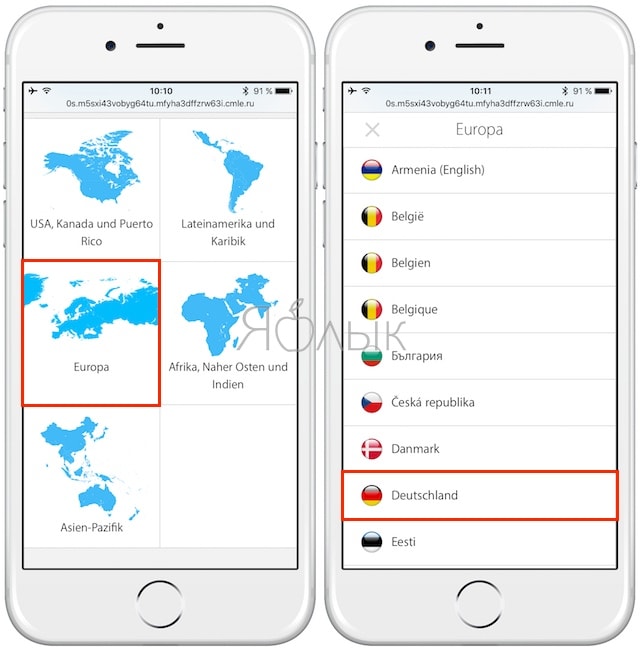
필요한 경우 독일 사람영어로.
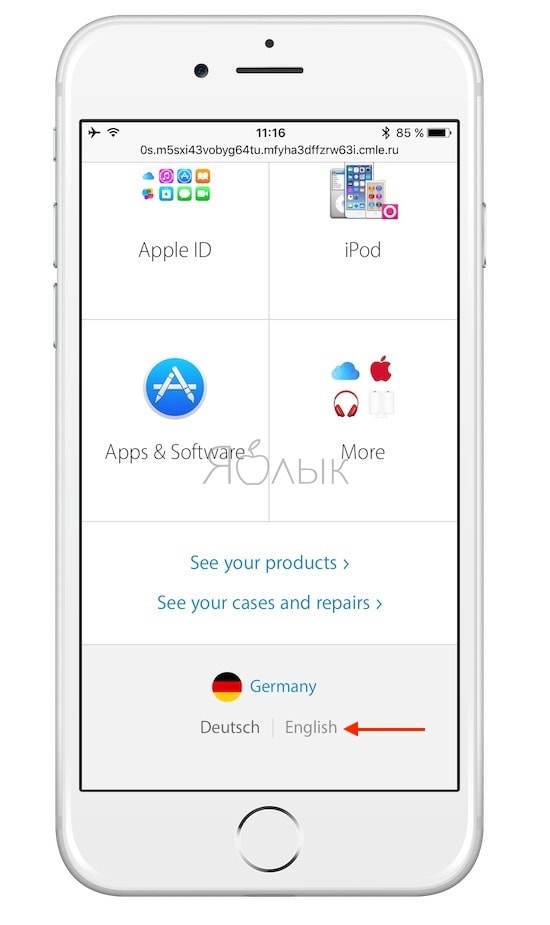
3
. 장치 목록에서 iPhone(또는 필요한 경우 iPad)을 선택합니다.
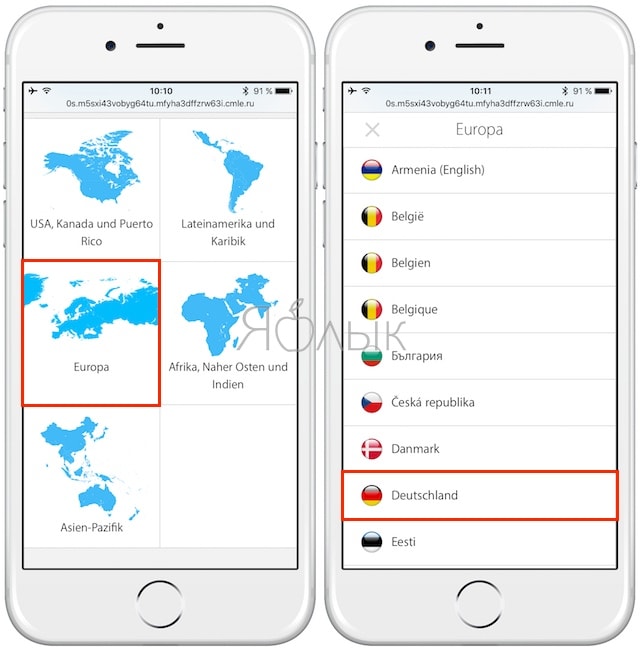
4
. ~에 다음 페이지문제로 표시 - 수리 및 물리적 손상.
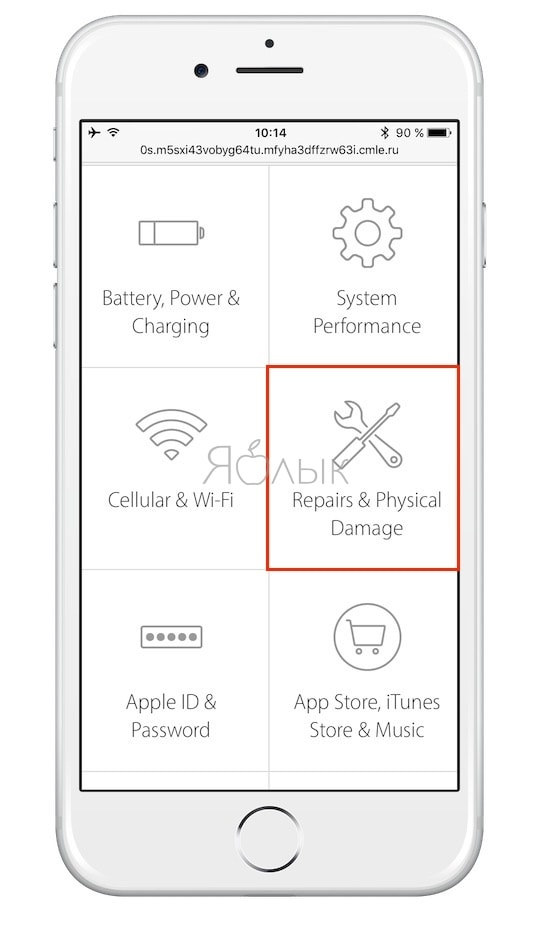
5
. 명확히 하기 위해 다음을 표시해 주십시오. 버튼이 작동하지 않음.
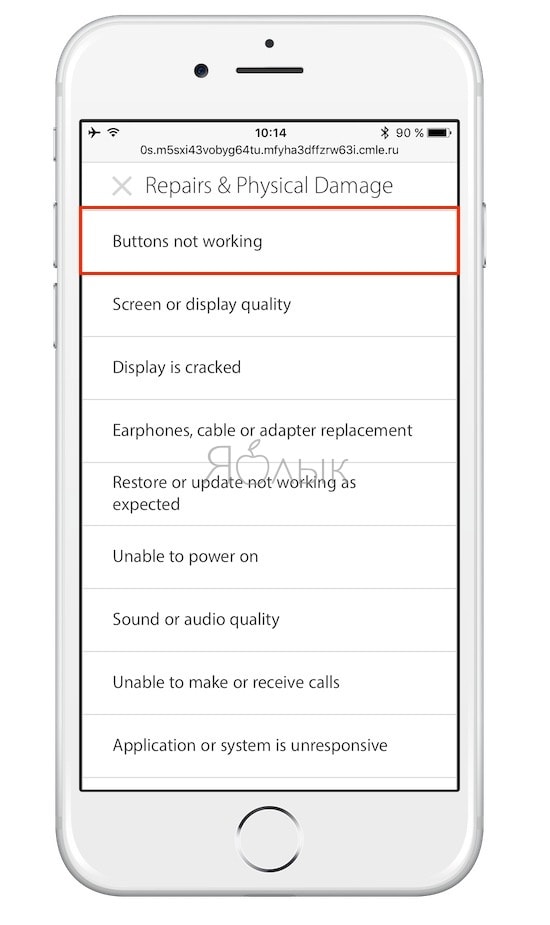
6
. 섹션을 선택하세요 수리를 위해 보내세요, 그리고 점 홈 버튼.

7
. 일련번호를 입력하거나 아이폰 IMEI또는 iPad를 클릭하고 화살표를 클릭하세요.
Apple 회사의 모든 장치를 완전히 사용하려면 계정과 해당 장치에 대한 링크가 있어야 합니다. 이 자료에서는 연결 후 어떤 기회가 열리는지, 연결할 수 있는 장치 수, 보는 방법에 대해 설명합니다. 연결된 장치그리고 그것들을 풀어라.
접촉 중
Apple ID에 연결해야 하는 이유는 무엇입니까?
가젯을 Apple ID에 연결하면 다음과 같은 옵션이 열립니다.
- 데이터 동기화(연락처, 메모, 비밀번호, 알림, 사파리 북마크등) 기기 간 iCloud에서.
- 작업 iCloud 사진 라이브러리(예를 들어 매우 편리함)
- 미디어 콘텐츠 획득 및 다운로드 이전 구매~에서 아이튠즈 스토어, 앱 스토어, 아이북 스토어또는 맥 앱가게;
- 기능 활성화 " 자동 다운로드"(한 기기에서 구매한 콘텐츠는 동일한 Apple ID에 연결된 다른 모든 기기에 자동으로 다운로드됩니다.)
- " " 기능 활성화(App Store, iTunes Store 또는 iBooks에서 구입) 매장 구매최대 6명의 가족 구성원이 기기에 무료로 다운로드할 수 있습니다.
- 구독(iCloud에 음악 업로드).
- 그리고 훨씬 더.
Apple ID 바인딩 기능
하나의 Apple ID에 최대 10개의 장비를 연결할 수 있습니다(컴퓨터는 5대 이하). 컴퓨터와 i-device를 새로운 장치에 연결할 수 있습니다. 애플 ID 90일에 한 번 ID를 부여합니다.
Apple ID에 연결된 장치를 보고 연결을 해제하는 방법은 무엇입니까?
이 작업을 수행하는 방법에는 장치 자체, iTunes 및 서비스를 통해 세 가지 주요 방법이 있습니다.
1 . 애플리케이션 열기 설정그리고 해당 섹션으로 이동하세요. 아이클라우드.
2 . 계정(이름, 성, 이메일)을 클릭합니다. 비밀번호를 입력해야 할 수도 있습니다.
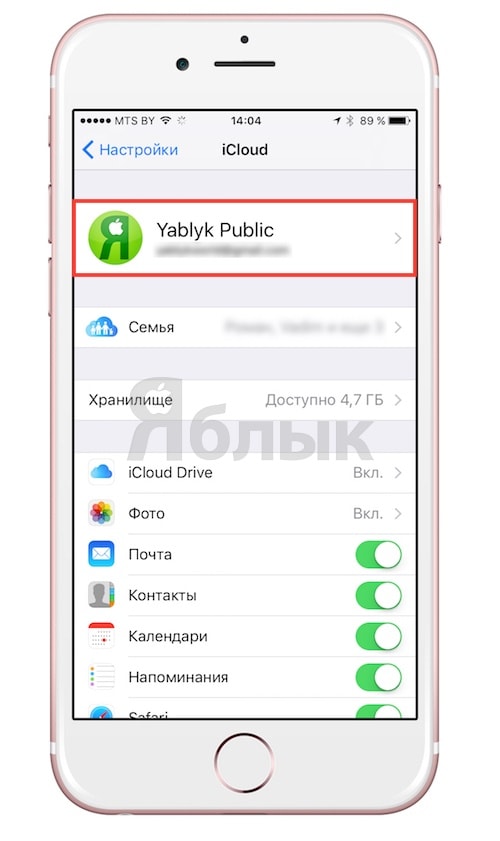
3 . 섹션으로 이동 장치. 에 대한 답변을 입력해야 할 수도 있습니다.
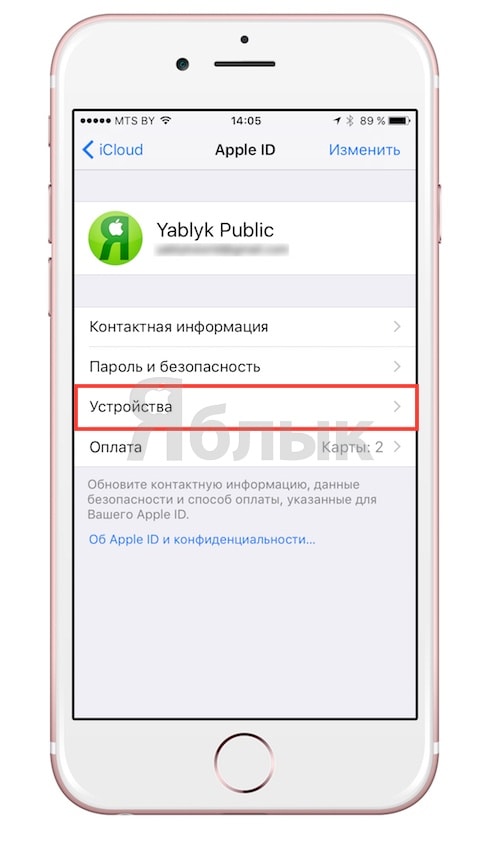
4 . 선택하다 필요한 장치링크된 목록에서 이 사과 ID.
5 . Apple ID(iCloud)에서 장치 바인딩을 제거하려면 ' 버튼을 클릭하세요. 계정에서 제거“.
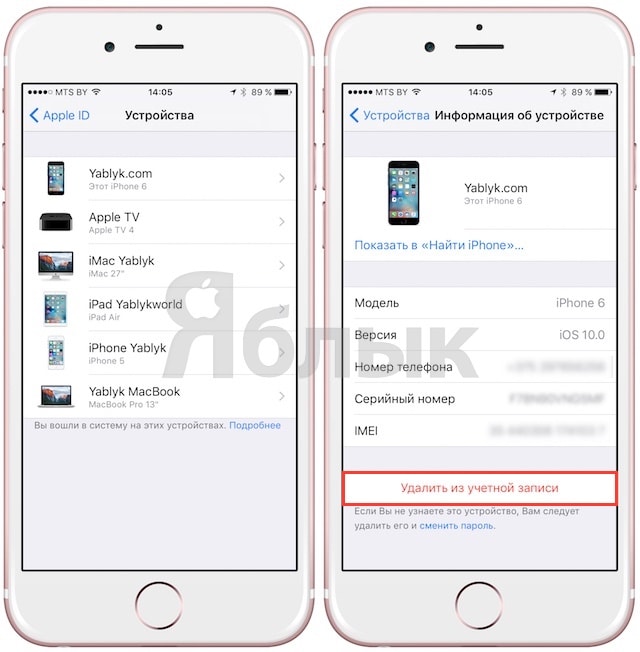
연결된 장치를 보고 iTunes를 통해 연결을 해제하는 방법은 무엇입니까?
1 . 아이튠즈를 실행하세요.
2 . 메뉴 표시줄에서 다음을 엽니다. 계정 → 보다…
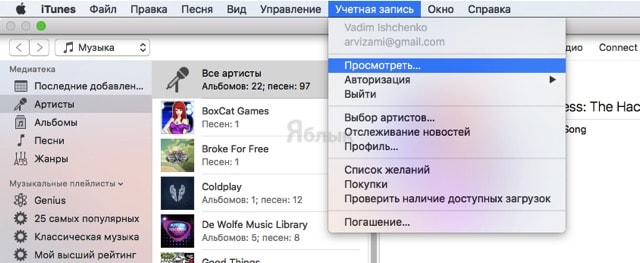
3
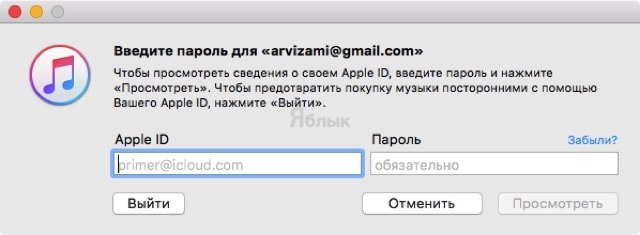
4 . 현장에서 " 클라우드의 iTunes" (클라우드의 iTunes) " 버튼을 클릭하세요 장치 관리"(장치 관리).
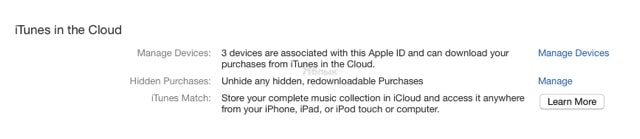
제본 후 날짜 또는 일수가 즉시 표시됩니다.
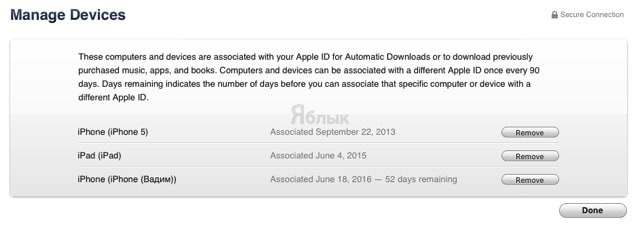
연결된 장치를 보고 iCloud를 통해 연결을 해제하는 방법은 무엇입니까?
1 . 컴퓨터에서 iCloud 웹사이트로 이동합니다.
2 . Apple ID 로그인 및 비밀번호를 입력하세요.
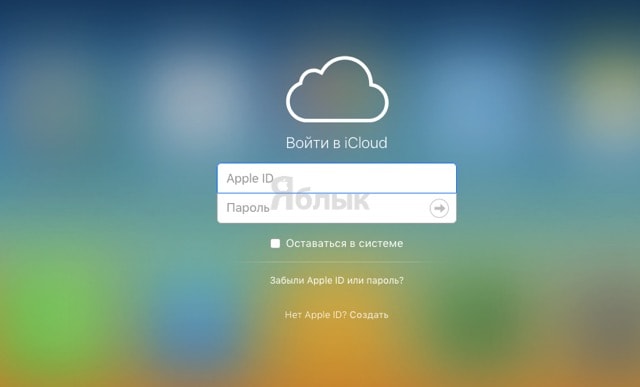
3 . 열려 있는 설정.
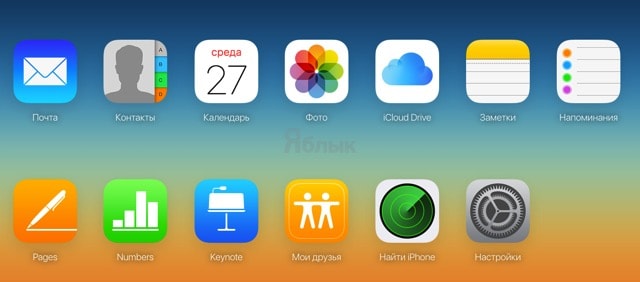
현장에서 " 내 장치» 연결된 모든 가젯이 표시됩니다.
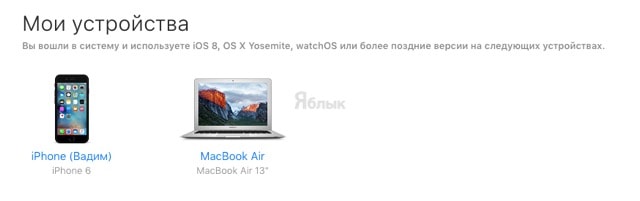
그 중 하나를 클릭하면 목록이 열립니다. 가젯을 선택하면 해당 가젯 오른쪽에 십자가가 표시됩니다. 클릭하면 Apple ID에서 해당 가젯의 연결이 해제됩니다.
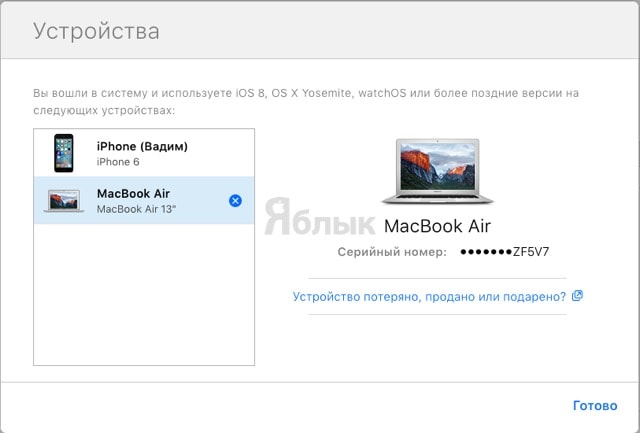
2011년에 Apple은 독점적인 가상 제품을 출시했습니다. iCloud 저장 공간, 중요한 내용을 저장할 수 있습니다. 개인 정보다른 동기화 사과 가제트하나의 계정으로. 리소스는 5GB의 완전 무료 메모리를 제공하고 사용자에게 20GB 또는 200GB까지 유료 확장 옵션을 제공합니다. 탄탄해보일텐데 긍정적인 측면그러나 서비스 사용에는 한 가지 작은 어려움이 있습니다. 중고 iPhone을 선택할 때 가젯이 이전 계정에서 연결 해제되지 않은 경우 클라이언트가 작동하지 않는 벽돌을 받을 위험이 있습니다. 따라서 승인되지 않은 액세스 포인트에서 기기를 구매하기 전에 쓸모없는 구매에 돈을 낭비하지 않도록 iPhone이 iCloud에 바인딩되어 있는지 확인하는 방법을 알아내야 합니다.
많은 사용자들은 스마트폰이 저장소의 특정 계정에 할당되어 있어도 스스로 재등록할 수 있다고 생각합니다. 그러나 처음으로 새로운 OS 업데이트를 설치하거나 시스템을 공장 설정으로 재설정하려고 하면 가젯에 클라우드 로그인과 이전 소유자의 Apple ID가 필요하며 그런 다음 모든 기능을 끄고 응답을 중단합니다. 주인의 조작. 그리고 판매자는 귀하가 현장에서 확인한 초기 기능 장치를 판매했기 때문에 더 이상 판매자에게 아무것도 증명할 수 없습니다. Samsung a7 a710 수리 페이지에서는 구매 전 스마트폰 확인에 대한 정보를 찾을 수 있습니다.
이러한 불쾌한 상황을 방지하려면 구입하기 전에 의심스러운 장치를 진단하는 것이 필요합니다. 실제로 이를 수행하는 것은 그리 어렵지 않습니다. 다음 두 가지 입증된 방법 중 하나를 선택하면 됩니다.
1. 정보를 찾는 가장 쉬운 방법은 iPhone 자체에서입니다. 이렇게 하려면 설정 메뉴로 이동하여 iCloud를 선택하세요. 현장에서 계정로그인이 기록됩니다 이전 사용자, 바인딩이 계속 발생하는 경우. 이 필드가 비어 있으면 장치가 깨끗하고 사용할 준비가 된 것입니다.
2. 기기 자체에 접근하지 않고 iPhone이 iCloud에 바인딩되어 있는지 확인하는 방법을 알아내려면 IMEI를 알아야 합니다. 뒷 표지장치의 설정 또는 함께 제공되는 설명서에 나와 있습니다. 그런 다음 iCloud 웹사이트로 이동하여 특별 섹션장치 상태를 확인하려면 해당 필드에 코드를 입력하세요.
수표를 통해 iPhone의 "자유"가 확인된 경우에만 안전하게 구매하고 사용할 수 있습니다.
